10 parasta pikanäppäintä Windows 10:ssä ja niiden käyttö

Tutustu Windows 10:n 10 suosituimpaan pikanäppäimeen ja siihen, miten voit hyödyntää niitä tehokkaasti töissä, koulussa ja muissa asioissa.
Sovellusten lataamisen Google Play Kaupasta pitäisi olla suoraviivainen prosessi. Käyttäjät voivat kuitenkin joskus kohdata ongelman, jossa näytöllä oleva huomautus sanoo, että lataus odottaa, mutta lataus ei koskaan etene odotusvaiheesta.
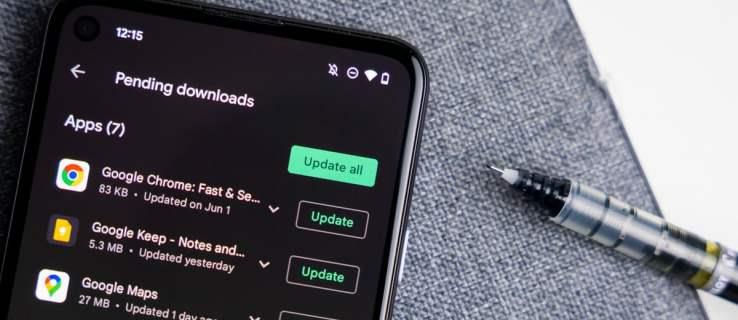
Manuaalinen puuttuminen vaaditaan, jos Android-laitteesi "odottava lataus" -ongelma on jumissa. Koska tämän häiriön syyllinen vaihtelee, saatat joutua testaamaan erilaisia menetelmiä ennen oikean ratkaisun löytämistä. Tässä artikkelissa kerrotaan, kuinka voit korjata Google Play Kaupan odottavien päivitysten ongelman.
1. Tyhjennä Google Play -välimuisti
Kun välimuisti on ylikuormitettu, se voi aiheuttaa sovelluksen toimintahäiriön, mikä joskus tapahtuu Play Kaupan kanssa. Tämä ongelma on yleistä, kun sinulla on monia sovelluksia, jotka Play Kauppa tarvitsee tarkistaakseen päivitykset tai suorittaakseen muita asiaan liittyviä toimintoja.
Tyhjennä Play Kaupan välimuisti seuraavasti:
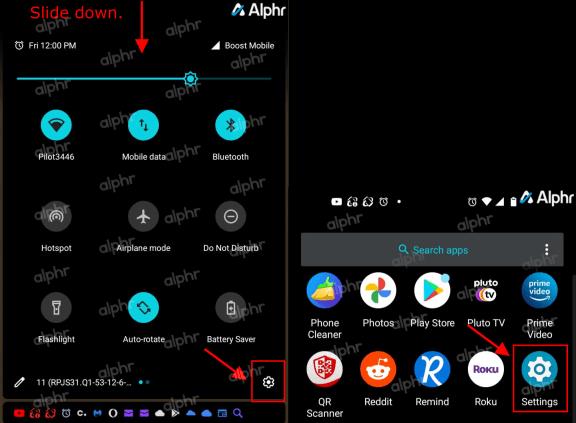
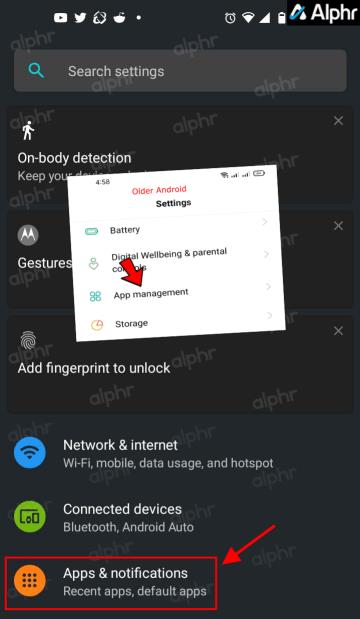
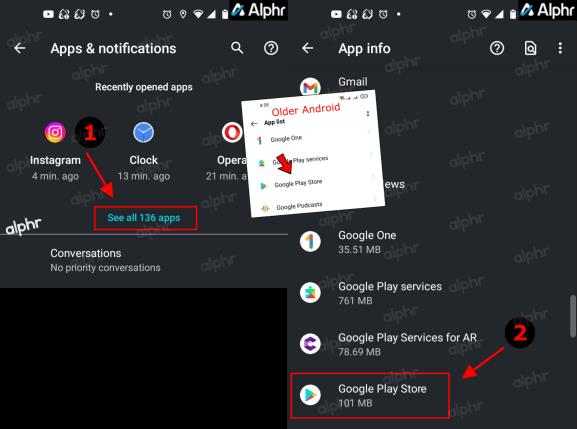
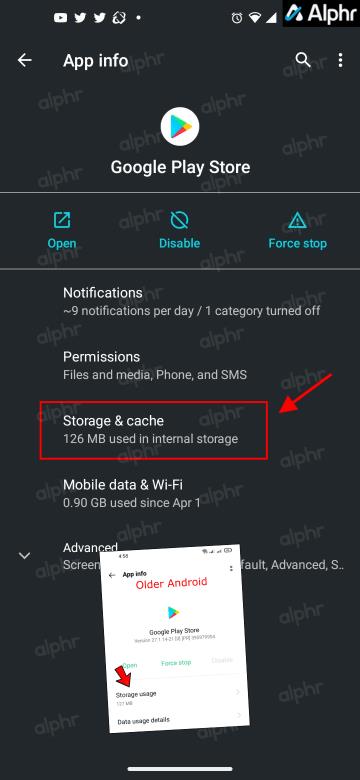
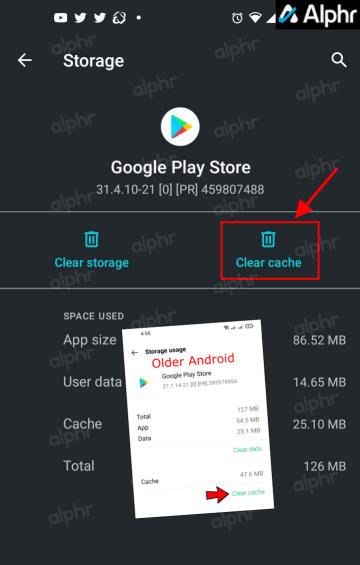
Google Play -välimuistisi on nyt tyhjennetty. Tämä toiminto korjaa yleensä pienet häiriöt, kuten "lataus odottaa" -virheen. Jos ei, kokeile muita alla olevia menetelmiä.
2. Säädä jonoa
Play Kauppa lataa automaattisesti kaikki uusimmat versiot laitteellesi oletusarvoisesti, ellet muuta sitä jossain vaiheessa. Riippumatta siitä, kuinka päivität sovelluksia, sovelluksesi voi olla jonon lopussa ja odottaa vuoroaan. Siksi voit työntää sen päivitys-/latausluettelon alkuun. Näin se tehdään.
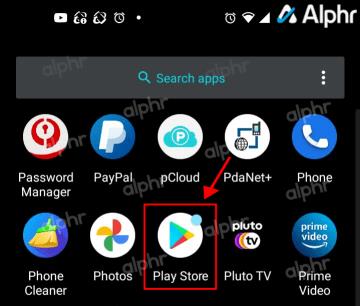
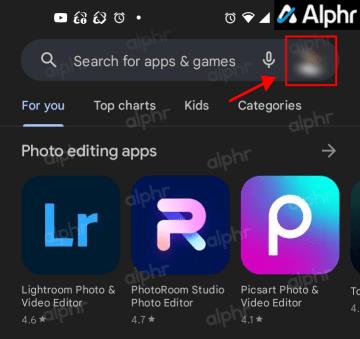
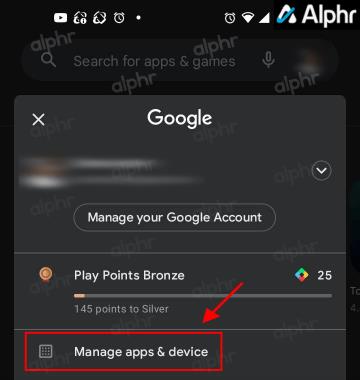
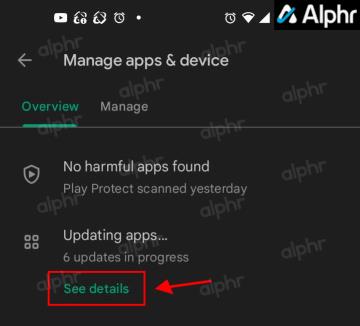
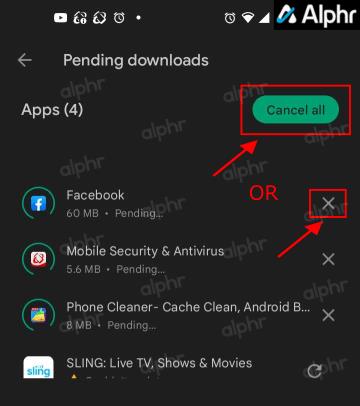
Nyt voit ladata haluamasi sovelluksen ennen kuin palaat päivittämään muut sovelluksesi.
3. Poista tilisi ja lisää se uudelleen
Jotkut käyttäjät korjaavat Google Playn juuttumisen latauksiin poistamalla Google-tilinsä laitteesta ja lisäämällä sen sitten takaisin. Tämä toiminto EI ole sama kuin tilin poistaminen, joka poistaa sen Googlesta. Siksi Android-laitteessasi on vain "Poista" -vaihtoehto.
Huomautus: Jos poistat ensisijaisen Google-tilisi, "seuraava" tili tulee ensisijaiseksi. Siksi on luultavasti parasta kirjautua ulos väliaikaisesti, poistaa kaikki Google-tilit ja kirjautua sitten takaisin ensisijaiselle tilillesi.
Voit tehdä tämän seuraavasti:
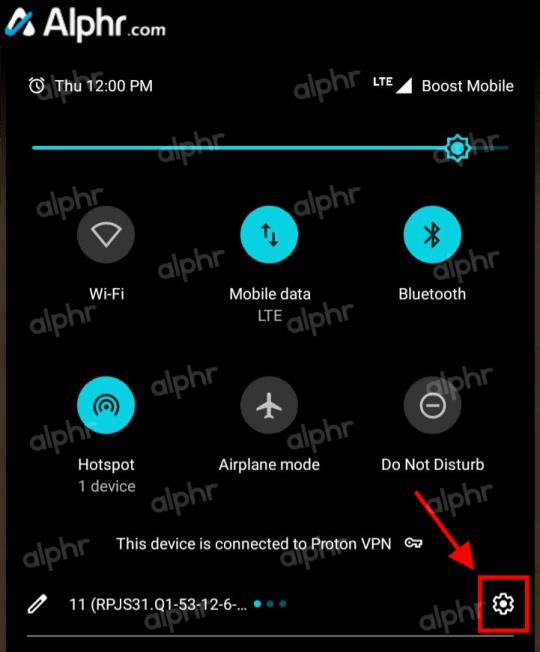
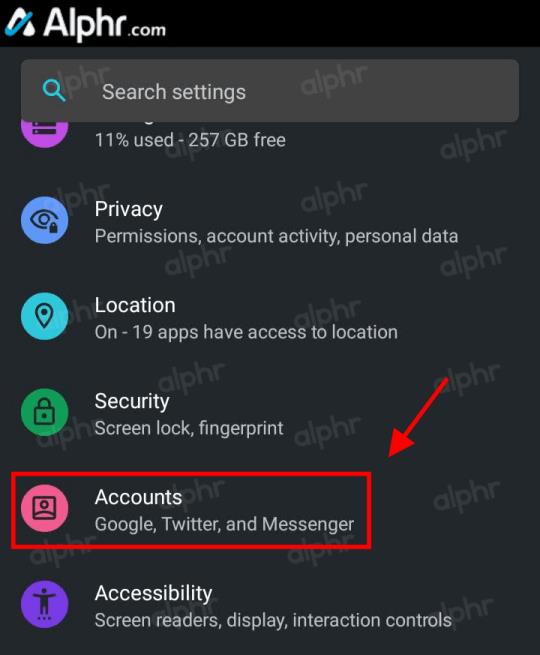
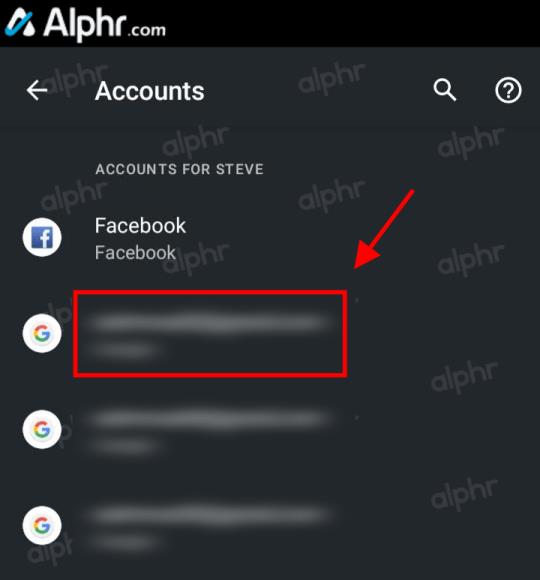
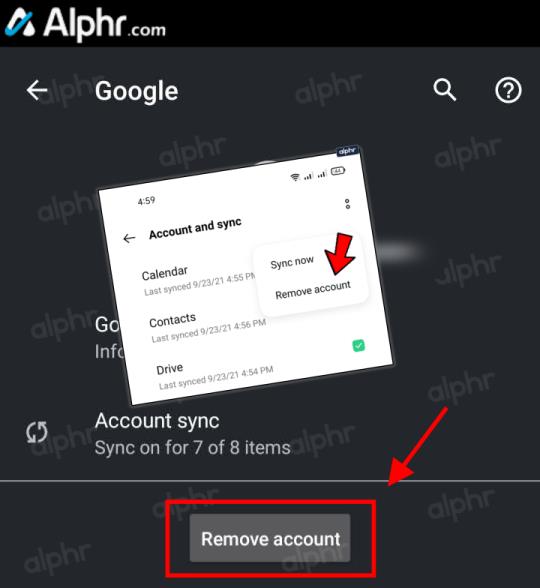
Jos haluat tehdä samasta Google-tilistä ensisijainen tili laitteellasi, poista kaikki Google-tilit. Nyt voit palata Play Kauppaan, kirjoittaa tilitietosi ja yrittää ladata sovelluksen vielä kerran.
4. Tarkista tallennuskapasiteetti
Jos laitteesi tallennustila on vähissä, se estää sinua lataamasta tai päivittämästä sovelluksia. Tämä skenaario näyttää yleensä virheilmoituksen sekä "tilaa ei ole tarpeeksi" -ilmoitukset sen sijaan, että se jää jumiin odottavaksi lataukseksi. Se on kuitenkin teknisesti vielä kesken. Siksi on tärkeää sisällyttää aihe tähän artikkeliin. Sovellusten lataukset odottavat tarpeeksi tilaa. Voit tarkistaa, kuinka paljon tilaa sinulla on jäljellä, toimi seuraavasti:
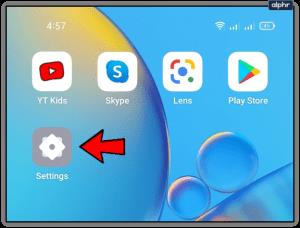
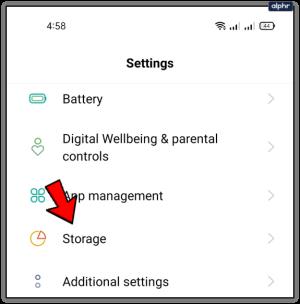
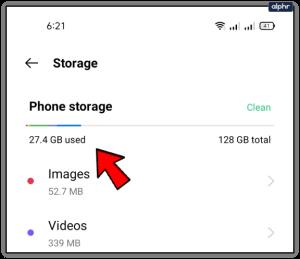
"Bloatware"-sovellukset voivat vaikuttaa puhelimen tallennustilaan negatiivisesti. Nämä sovellukset sisällytetään ensisijaisesti Android-puhelimen valmistajan lisäyksiin, ja monet ovat tarpeettomia. Varmista, että poistat ne aina kun mahdollista, jotta uusille tulee tilaa. Katso asennuksen poistaminen
Myös viallinen SD-kortti voi joskus aiheuttaa ongelmia sovellusten lataamisessa. Tarkista, onko näin, poista kortti ja yritä ladata sovellus. Jos se latautuu sisäiseen tallennustilaan, harkitse kortin vaihtamista tai sen uudistamista.
5. Poista laitteesi VPN käytöstä
Jotkut käyttäjät asentavat virtuaalisen yksityisverkon (VPN) turvatakseen online-yksityisyytensä, mutta he eivät tiedä, että se voi vaikuttaa myös heidän latauksiinsa. Jos sinulla on VPN, poista se käytöstä ennen sovelluksen lataamista uudelleen.
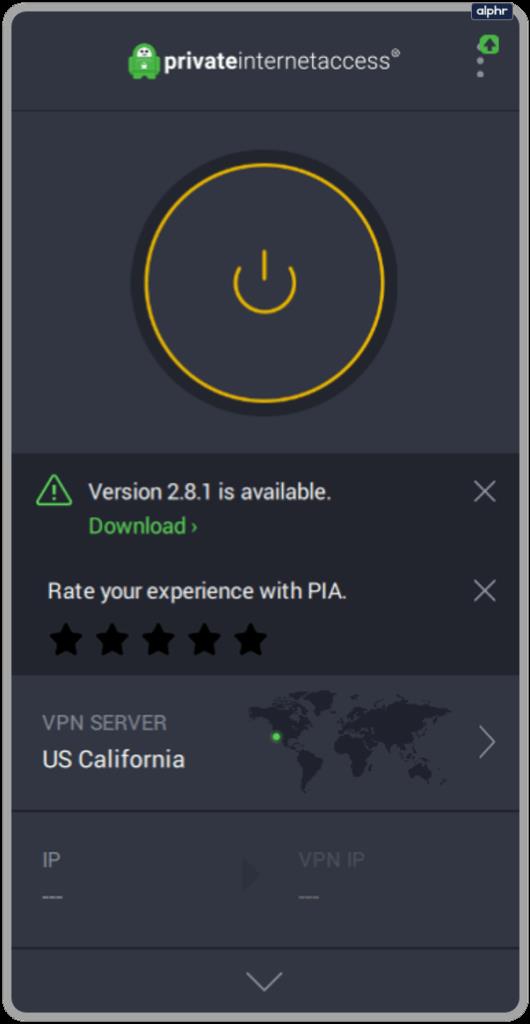
Yleensä VPN:n ei pitäisi estää sovellusten lataamista, mutta on harvinaisia tapauksia, joissa se voi vaikuttaa prosessiin. Tämä voi tapahtua esimerkiksi, jos uudessa VPN-päivityksessä ilmenee häiriö tai VPN ilmoittaa toisesta alueesta alueesi ulkopuolella.
Huomautus: Joissakin VPN-verkoissa on mainosten/komentosarjojen estoominaisuus, joka voi aiheuttaa odottavan latausongelman. Jos luotat sivustoon tai sovellukseen, poista VPN käytöstä (jos mahdollista) ja yritä sitten uudelleen. VPN-sovelluksesi voi myös sallia URL-poikkeuksia.
6. Varmista, että aika ja päivämäärä vastaavat Googlen palvelimia
Jos älypuhelimesi kellonaika ja päivämäärä eivät vastaa Googlen palvelimilla ilmoitettua virallista kellonaikaa ja päivämäärää, se voi estää sinua lataamasta sovelluksia. Myös kellonajan ja päivämäärän muuttaminen joskus lyhyeksi ajaksi ja niiden palauttaminen ennalleen voi korjata ongelmasi.
Kokeile tätä:
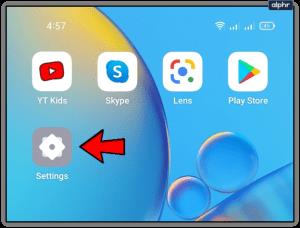
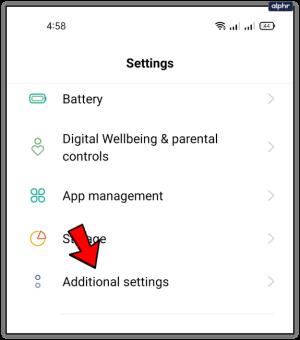
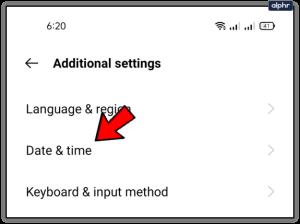
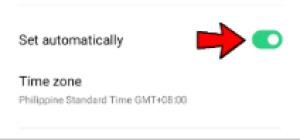
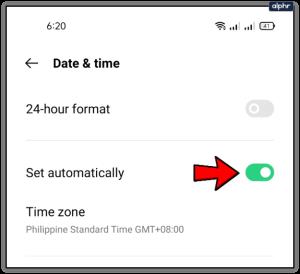
7. Tarkista Wi-Fi- tai tietoverkkosi
Yksi ilmeisimmistä ratkaisuista on tarkistaa, toimiiko langaton tai datayhteys. Jos dataliittymässäsi on tarpeeksi kaistanleveyttä, kytke Wi-Fi-verkko pois päältä ja ota mobiilidata käyttöön. Jos sovellus alkoi latautua, ongelma oli Wi-Fi-verkossa.
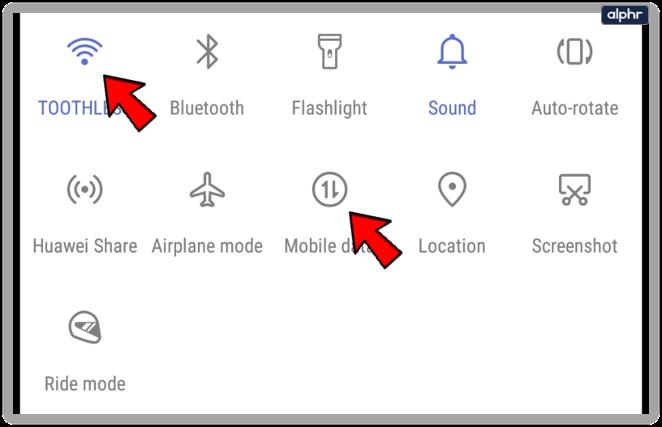
Toivottavasti jotkut yllä olevista vaiheista auttoivat sinua korjaamaan odottavan päivityksen ongelmasi Play Kaupassa. Suurimman osan ajasta virhe johtuu pienistä sovellushäiriöistä, jotka häviävät. Jos ongelma kuitenkin jatkuu, saatat kohdata jotain muuta järjestelmä- tai laitteisto-ongelmaa ja saatat joutua viemään laitteesi paikalliseen korjauspalveluun.
Google Playn jumissa / odottamassa sovelluspäivityksen UKK
Mistä tiedän, onko sovelluksella saatavilla päivitys, jolla varmistetaan, että se voi?
Jos et ole varma, onko sovelluksessa päivitys saatavilla, Google Play Kauppa voi kertoa sinulle. Sieltä tiedät, päivittyykö se vai jumiutuuko se. Helpoin tapa selvittää se on avata Google Play Kauppa ja kirjoittaa sovelluksen nimi hakupalkkiin. Jos siinä lukee "Avaa", sovellus on ajan tasalla. Jos sovellus kuitenkin sanoo "Päivitä", ohjelmistosta on uudempi versio.
Jos haluat tarkistaa, mitkä asennetut sovellukset ovat valmiita päivitykseen, voit avata Google Play Kaupan, napauttaa "profiilikuvaketta" oikeassa yläkulmassa ja valita " Hallinnoi sovelluksia ja laitteita ". Valitse yläreunasta " Hallinnoi " ja sitten " Päivitykset saatavilla ". Tämä vaihe näyttää täydellisen luettelon kaikista sovelluksista, jotka tarvitsevat päivityksen.
Mitä teen, jos vain yksi sovellus ei päivity?
Kun vain yksi sovellus ei päivity, ratkaisusi riippuu siitä, oliko se viimeinen päivitystä vaatinut sovellus vai yksi useista. Jos se oli viimeinen luettelossa, se voi johtua tallennusrajoituksistasi (sisäinen ja ulkoinen tallennustila). Kaikki muut sovellukset onnistuivat, mutta puhelimesi tallennustila loppui vähiin yrittäessään päivittää luettelon viimeistä sovellusta.
Jos sovellus on yksi useista päivitystä vaativista sovelluksista, se voi olla tietojen vioittumista. Yritä ensin tyhjentää sovelluksen välimuisti. Jos tämä ratkaisu ei toimi, poista sovellus ja asenna se uudelleen.
Jos yllä olevat vaihtoehdot eivät ratkaise ongelmaa, saatat joutua ottamaan yhteyttä kehittäjään. Napauta kyseisen sovelluksen Play Kauppa -sivulla "Kehittäjän yhteystiedot" ja valitse sitten sähköpostisovellus lähettääksesi viestin. On aina parasta käyttää samaa sähköpostiosoitetta, jota käytät Play Kaupassa. Tällä tavalla kehittäjä voi yhdistää nämä kaksi.
Tutustu Windows 10:n 10 suosituimpaan pikanäppäimeen ja siihen, miten voit hyödyntää niitä tehokkaasti töissä, koulussa ja muissa asioissa.
Opas BitLockerin käyttöön, Windows 10:n tehokkaaseen salausominaisuuteen. Ota BitLocker käyttöön ja suojaa tiedostosi helposti.
Opas Microsoft Edge -selaushistorian tarkastelemiseen ja poistamiseen Windows 10:ssä. Saat hyödyllisiä vinkkejä ja ohjeita.
Katso, kuinka voit pitää salasanasi Microsoft Edgessä hallinnassa ja estää selainta tallentamasta tulevia salasanoja.
Kuinka eristää tekstin muotoilua Discordissa? Tässä on opas, joka kertoo, kuinka Discord-teksti värjätään, lihavoidaan, kursivoitu ja yliviivataan.
Tässä viestissä käsittelemme yksityiskohtaisen oppaan, joka auttaa sinua selvittämään "Mikä tietokone minulla on?" ja niiden tärkeimmät tekniset tiedot sekä mallin nimen.
Palauta viimeinen istunto helposti Microsoft Edgessä, Google Chromessa, Mozilla Firefoxissa ja Internet Explorerissa. Tämä temppu on kätevä, kun suljet vahingossa minkä tahansa välilehden selaimessa.
Jos haluat saada Boogie Down Emoten Fortnitessa ilmaiseksi, sinun on otettava käyttöön ylimääräinen suojakerros, eli 2F-todennus. Lue tämä saadaksesi tietää, miten se tehdään!
Windows 10 tarjoaa useita mukautusvaihtoehtoja hiirelle, joten voit joustaa, miten kohdistin toimii. Tässä oppaassa opastamme sinut läpi käytettävissä olevat asetukset ja niiden vaikutuksen.
Saatko "Toiminto estetty Instagramissa" -virheen? Katso tämä vaihe vaiheelta opas poistaaksesi tämän toiminnon, joka on estetty Instagramissa muutamalla yksinkertaisella temppulla!







